A Microsoft Edge előugró ablakokat letiltó funkciója hatékonyan megakadályozza, hogy a webhelyek automatikusan új ablakot vagy lapot nyissanak meg, vagy egy részleges ablakot az aktuális weblapon. Alapértelmezés szerint ez a funkció be van kapcsolva.
Számos különböző típusú előugró ablak létezik, például hirdetések, értesítések, ajánlatok vagy riasztások, amelyek bármely weblapon különböző időpontokban megjelenhetnek. Néhány hasznos lehet, például amikor egy bank webhelye előugró ablakban jeleníti meg a havi számlakivonatot. Az előugró ablakok zavaróak vagy rosszindulatúak is lehetnek, adathalászati taktikákat, például figyelmeztetéseket, díjakat vagy ingyenes letöltéseket használhatnak, hogy Ön megbízzon a potenciális csalásokban.
Megjegyzés: Ha nem kívánt webhelyértesítéseket kap, tekintse meg aWebhelyértesítések kezelése a Microsoft Edge-ben lehetőséget. A webhelyértesítések az eszköz jobb alsó sarkában található értesítési központban jelennek meg.
Előugró elemek letiltása a Microsoft Edge-ben – Útmutató
-
Az Edge-ben lépjen a Beállítások és egyebek opcióra a böngésző tetején.
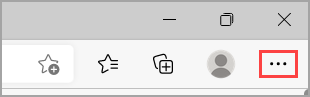
-
Válassza a Beállítások > Sütik és webhelyengedélyek elemet.
-
A Minden engedély alatt válassza az Előugró ablakok és átirányítások lehetőséget.
-
Kapcsolja be a Letiltás (ajánlott) kapcsolót.
Ha ez a funkció be van kapcsolva, és egy előugró ablak le van tiltva, az Edge az alábbi képet jeleníti meg a böngésző címsorában.

Előugró ablakok engedélyezése egy adott URL-címhez a Microsoft Edge-ben
Néha engedélyezni kell az előugró ablakokat, hogy egy adott webalkalmazás vagy webhely élménye a várt módon működjön. Ilyen esetekben előfordulhat, hogy fel kell vennie egy adott URL-címet az előugró Engedélyezési listába.
-
Az Edge-ben lépjen a Beállítások és egyebek opcióra a böngésző tetején.
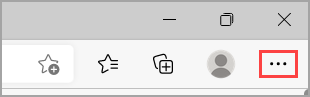
-
Válassza a Beállítások > Sütik és webhelyengedélyek elemet.
-
A Minden engedély alatt válassza az Előugró ablakok és átirányítások lehetőséget.
-
Lépjen az Engedélyezés szakaszra, majd válassza a Hozzáadás lehetőséget.
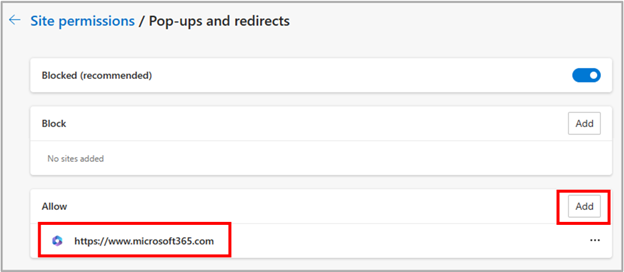
-
Írja be azt az URL-címet, amelyet engedélyezni szeretne előugró ablakok létrehozásához a párbeszédpanelen (az elején lévő https:// résztől kezdve), majd válassza a Hozzáadás lehetőséget. Az URL-címnek ekkor meg kell jelennie az Engedélyezés listában.
Mi a teendő, ha továbbra is megjelennek előugró ablakok?
Ha a funkció bekapcsolása után is megjelennek előugró ablakok, próbálkozzon az alábbi megoldásokkal:
-
Bizonyosodjon meg arról, hogy az Edge naprakész: Válassza a Beállítások és egyebek > Beállítások > A Microsoft Edge névjegye opciót. Ha rendelkezésre áll frissítés, itt alkalmazhatja.
-
Vizsgálja át az eszközét kártevők után:További információért tekintse meg a Biztosítsa védelmét a Windows biztonsággal című témakört.
-
Bővítmények letiltása: Ellenőrizze, hogy egy bővítmény zavarja-e a műveletet. Válassza a Beállítások és egyebek > Bővítmények> Bővítmény kezelése elemet, majd kapcsolja ki az egyes bővítményeket. Ha az előugró ablakok jelenleg le vannak tiltva, kapcsolja be egyenként a bővítményeket, hogy megtudja melyik okozza a problémát.
-
Harmadik féltől származó sütik letiltása:A művelet elvégzéséhez válassza a Beállítások és egyebek > Beállítások > Sütik és webhelyengedélyek > A sütik és webhelyadatok kezelése és törlése és kapcsolja be a Harmadik féltől származó sütik letiltását.
-
A böngésző gyorsítótárának törlése: További információért tekintse meg a Böngészőelőzmények megtekintése és törlése a Microsoft Edge-ben című témakört.
Mit nem tud letiltani az előugróablak-blokkoló?
Ha a funkció bekapcsolása után is megjelennek előugró ablakok egy weblapon, és kipróbálta a fent felsorolt megoldásokat, akkor előfordulhat, hogy az előugró ablakokhoz hasonló webhelyhirdetések jelennek meg. Az Edge előugróablak-blokkolója nem tudja letiltani a webhelyhirdetéseket. Az Edge azt sem akadályozza meg, hogy egy előugró ablak megnyíljon, ha egy gombra vagy hivatkozásra kattint egy weblapon.
Megjegyzés: Ez a témakör az új Microsoft Edge-re vonatkozik. Ide kattintva segítséget kaphat a Microsoft Edge korábbi verziójához.










